Photoshop设计绿色立体风格的水晶球 Photoshop设计时尚大气的足球鞋海报
2023-08-20 04:53:22 | 一百分素材网
今天一百分素材网小编整理了Photoshop设计绿色立体风格的水晶球 Photoshop设计时尚大气的足球鞋海报相关信息,希望在这方面能够更好帮助到大家。

Photoshop设计时尚大气的足球鞋海报
教程所需要的素材:炫酷的运动鞋海报设计PS教程素材
先看看效果图
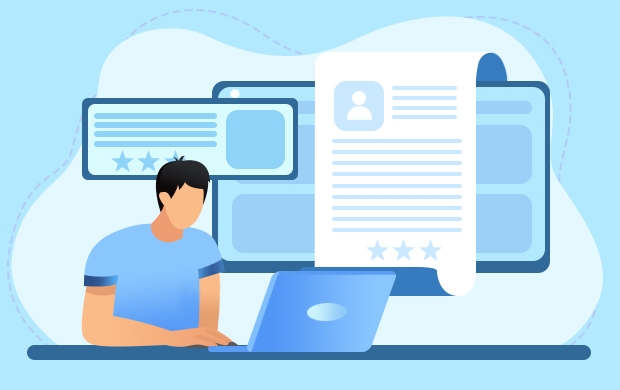
Photoshop设计绿色立体风格的水晶球
1、新建一个900 * 650像素,分辨率为72的画布。选择渐变工具,颜色设置1,然后由中心向边角拉出图2所示的径向渐变作为背景。
2、按Ctrl + R 调出标尺,再用移动工具拉出两条相交的参照线,如下图。
3、新建一个组,命名为“球体”,选择椭圆选框工具,以参照线的交点为圆心,按住Alt + Shift + 按鼠标左键拖动。

4、拉出合适的正圆后松开鼠标及快捷键,然后给组添加图层蒙版。
5、在组里新建一个图层,填充绿色,效果如下图。
6、在背景图层上面新建一个组,命名为“外框”,同上的方法拉一个稍大的正圆,给组添加图层蒙版,然后在组里新建一个图层,填充灰色:#B5B3AE,如下图。
7、在“球体”组里面新建一个图层,选择渐变工具,颜色设置8,然后由中间偏上位置向下拉出图9所示的径向渐变。
8、新建一个图层,填充黄绿色:#E4F001,效果如下图。
9、用椭圆选框工具拉出下图所示的椭圆选区,羽化20个像素后按Delete键删除。
10、取消选区后添加图层蒙版,用透明度较低的黑色画笔把顶部的过渡涂出来。一百分素材网
以上,就是一百分素材网小编给大家带来的Photoshop设计绿色立体风格的水晶球 Photoshop设计时尚大气的足球鞋海报全部内容,希望对大家有所帮助!与“Photoshop设计绿色立体风格的水晶球 Photoshop设计时尚大气的足球鞋海报”相关推荐
栏目推荐
热点图文
-
 ps智能对象为什么不能编辑?
ps智能对象为什么不能编辑?2024-02-06 03:58:16
-
 监控时间与实际时间不符怎么修改?
监控时间与实际时间不符怎么修改?2024-02-20 12:56:02
-
 adobe photoshop c s 怎么读
adobe photoshop c s 怎么读2024-01-25 21:46:57
-
 Photoshop设计创意风格的立体字教程 Photoshop设计金色立体特效的艺术字
Photoshop设计创意风格的立体字教程 Photoshop设计金色立体特效的艺术字2023-07-04 08:10:19
-
 电脑PS软件如何对图层进行锁定
电脑PS软件如何对图层进行锁定2023-12-24 23:34:05
-
 PS如何把文字的上下间距/行距如调大调小?
PS如何把文字的上下间距/行距如调大调小?2024-02-13 05:17:28